

By Adela D. Louie, Son Güncelleme: 6/12/2023
Cihazlarımızda bir şeyleri, anıları ve önemli dosyaları saklamayı seviyoruz. Bu nedenle, telefonlarımızın kapasitesi veya depolama alanı yetişemez. Burada şu soruyu cevaplayacağız, "iPhone'um depolama alanım olmadığını söylüyor ama her şeyi sildim" Bu, insanların bunu düzeltmenin bir yolu olarak yaptığı bir yoldur; her şeyi silmenin yollarını ararlar. Ama sahip olduğun halde iPad'inizdeki her şeyi sildi veya iPhone'da, diğer dosyaları depolamak için yeterli alanınız olmadığını söyleyen bir hata mesajı alıyorsunuz.
Özellikle sorunu çözmek için elinizden gelen her şeyi yaptıysanız, bu gerçekten çok can sıkıcı ve sinir bozucu olabilir. Bu gönderide, artık “iPhone'um depolama alanım yok ama her şeyi sildim, ne yapmalıyım” yanıtını verebilecek miyiz diye deneyebileceğimiz yöntemleri öğreneceğiz.
Not: Depolama, birçok nedenden dolayı dolu kalabilir ve olası nedenlerden biri, silinen verilerin tamamen silinmemiş olması veya iPhone'unuzda var olduğunu bilmediğiniz başka bir önbellek olmasıdır.
Bu durumda, nedenleri çözemezseniz, deneyebilirsiniz. FoneDog - iPhone Temizleyici Basit tıklamalarla iPhone'unuzda yer açmak için. BT otomatik olarak gereksiz önbelleği ve verileri herhangi bir iz bırakmadan tarar ve temizler. Denemek için aşağıdaki indirme düğmesine tıklayın!
Bölüm 1. “Depolama Yok Ama Her Şeyi Sildim” Sorununu Düzeltebilmenin Yöntemleri Nelerdir?Bölüm 2. “Her Şeyi Silmiş Olsanız Bile Yeterli Depolama Alanı Kalmıyor” Sorununu Düzeltmenin En Etkili YoluBölüm 3. Her Şeyi Özetlemek
Makalenin bu ilk bölümünde, “iPhone'um depolama alanım yok ama her şeyi sildim” sorunumuza yanıt bulmak için deneyebileceğiniz tüm yolları listeleyeceğiz. Bu liste, ikilemi çözmek ve sorunu çözmek için büyük baskı altındaysanız yardımcı olacaktır.
Deneyebileceğiniz temel düzeltmelerden biri, eski iPhone yedeklemelerinizi silmek. Uzun süredir iPhone kullanıcısıysanız, bunun çok iyi farkındasınızdır. iCloud 5 GB yedek depolama alanına sahiptir. Sabit bir internet bağlantısına bağlıysanız ve yeterli iCloud yedekleme depolama alanına sahipseniz, iCloud dosyaları sizin için otomatik olarak yedekleyecektir.
Bu, iCloud'unuz yeterli depolama alanına sahip değilse, o zaman “iPhone'da yeterli depolama alanı yok” diyen bir hata mesajı veya bildirim alacağınız zaman gelir. Yapılacak en iyi şey, bu adımları uygulayarak böyle bir bildirim almamaktır.
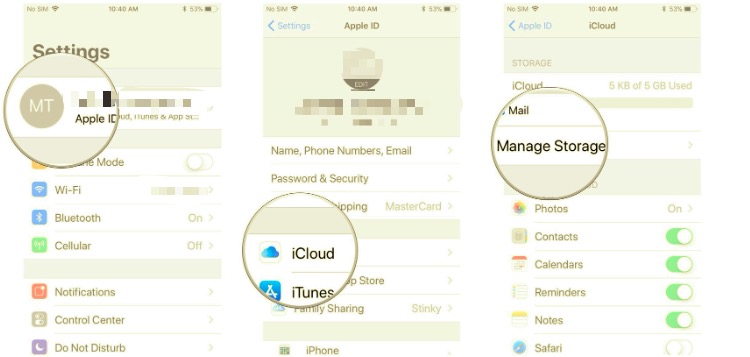
Fotoğraf çekmeyi seviyorsanız, iPhone'un "" olarak adlandırılan özelliğini bilirsiniz.Yüksek dinamik aralıkBu size her zaman kullanabileceğiniz yüksek kaliteli fotoğraflar verir. Bu, fotoğrafınızın normal olan diğer versiyonunu saklamanıza gerek olmadığı anlamına gelir. Çok fazla depolama alanınız olması için artık iPhone'unuzdaki “Normal Sürümü Koru” seçeneğini “Kapatabilirsiniz”.
Bunu yapmak için "Ayarlar", sonra şuraya git "Fotoğraflar ve Kamera” ve ardından fotoğraflarınızın HDR sürümünü tutmayı seçin. Bu yöntemi yapmak, boşaltmak için biraz alan kazanmanıza ve ihtiyacınız olan diğer uygulamaları veya dosyaları yüklemek veya indirmek için kullanmanıza yardımcı olacaktır.
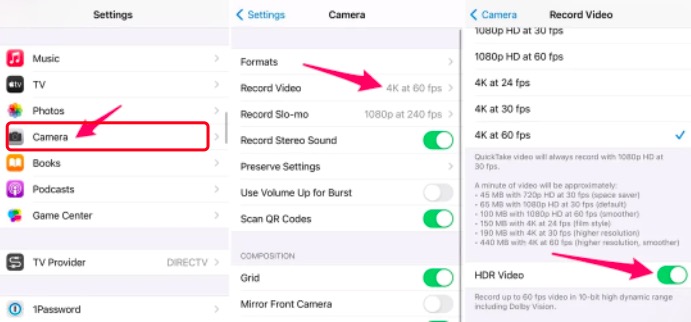
Cihazınız için biraz yer açmayı deneyebileceğiniz düzeltmelerden biri de fotoğraf kitaplığı hizmetini durdurmaktır. Bu aynı zamanda “iPhone'um depolama alanım yok ama her şeyi sildim” sorununu çözmenin en kolay yollarından biri. Bunu yapmak için “Ayarlar”ı açın ve ardından “Fotoğraflar ve Kamera”ya gidin ve ardından işaretini kaldırın için seçenek iCloud Fotoğraf Arşivi.
Bu yöntemi kullanmayı seçtiyseniz ve cihazınızda iOS 14 varsa, cihazınızdaki fotoğrafları silmiş olsanız bile, bu fotoğrafların cihazınızda da kaybolduğu anlamına gelmediğini unutmayın. Hala orada.
Bu, sahip olmanıza rağmen cihazınızda yeterli alana sahip olmadığını belirten bildirimi almaya devam etmenizin nedenini açıklayabilir. iPhone'unuzdaki tüm fotoğrafları sildi. Dosyaların temizlenmesini sağlamak için dosyaları manuel olarak silmeniz gerekir. gitmeniz gerekiyor”Fotoğraflar", ve daha sonra "Albümler"Ve ardından"Son Silindi anlayışının sonucu olarak, buzdolabında iki üç günden fazla durmayan küçük şişeler elinizin altında bulunur.
Başlamak için iPhone'unuzun yeterli depolama alanına sahip olmadığını onaylamanız gerekir. Ardından “Ayarlar”, ardından “genel” ve ardından son olarak “Depolama ve iCloud"Sahip olduğunuz kullanılabilir alanı görmek için.
Yalnızca 1 GB'den daha az depolama alanınız varsa, "Depolamayı Yönet" seçeneğine tıklayarak hangi uygulamanın depolama alanınızdan çok fazla yer kapladığını kontrol etme şansınız vardır.
Bu yöntem de deneyebileceğiniz en akıllı yöntemlerden biridir. Bu özelliği etkinleştirmek için “Ayarlar”, ardından “Fotoğraflar” seçeneği ve seçeneği arayın”İPhone Depolama'yı Optimize Edin”, başarıyla etkinleştirip etkinleştirmediğinizi görmek için üzerine bir onay işareti eklediğinizden emin olmalısınız. Ayrıca iCloud hesabınızda, iCloud saklama alanınızı artırmak istemeniz durumunda iCloud saklama planları olarak adlandırılan ek saklama seçenekleri de vardır.
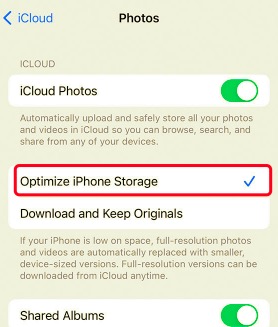
Bunlar, “iPhone'um depolama alanım olmadığını söylüyor ancak her şeyi sildim” sorununun çözülüp çözülmediğini kontrol etmeye çalışabileceğiniz yöntemlerden bazıları. Yukarıdaki yöntemlerden herhangi birinin sonucunu beğenmediyseniz, bu makalenin sonraki bölümünde sizinle paylaşacağımız yöntemi deneyebilirsiniz.
Bu bölümde, “iPhone'um depolama alanım yok ama her şeyi sildim” sorununu çözmenin en iyi yolundan bahsedeceğiz. Çıktıdan ve ayrıca zaman ve enerjinizden ödün vermeden, cihazınızdaki dosyaları ek depolama için temizlemenin ne kadar kolay olduğunu görebileceksiniz.
Bu araç, cihazınızı her zamankinden daha temiz hale getirme konusunda güvenebileceğiniz en etkili araçlardan biridir. bu FoneDog iPhone Temizleyici, telefonunuzun sağlığının risk altında olmadığından emin olmak söz konusu olduğunda güvenilir ortağınız.
Bu FoneDog iPhone Cleaner, tüm iDevices ile uyumludur, ayrıca bu FoneDog iPhone Cleaner'ı kullanmanın iyi faydalarından biri de Mac veya Windows bilgisayarınızı kullanarak ona erişebilmenizdir. Onun kolay herkes için kullanmak için. Bununla birlikte, iPhone alanınızı boşaltabilirsiniz. tek tık. Şimdi ücretsiz deneyin:
Tüm temizleme prosedürlerinin yanı sıra, bu FoneDog iPhone Temizleyiciyi dosyalarınız için bir yedekleme oluşturmak, onları geri yüklemek ve ayrıca bir cihazdan diğerine aktarmak için de kullanabilirsiniz. Bu iPhone Temizleyici gerçekten de denemeniz gereken bir şey çünkü konu cihazınızın sağlığını ve performansını korumak olduğunda bir ortaktan isteyeceğiniz pek çok avantaj ve dezavantaja sahip.
Başlamak için bilgisayarınıza iPhone Cleaner'ı indirip yüklemeniz gerekir. Kurulum bittiğinde giriş yapmalısınız. Kayıt kodunu ve kaydın ilk bölümünde verilen e-postayı kullanmanız gerekir.
Ardından, cihazınızı bilgisayarınıza bağlamak için bir kablo kullanmanız ve ardından “Güven” sekmesine tıklayarak bağlantıyı tamamlayabilirsiniz. Cihazınızın depolama kapasitesini görmek için “Hızlı Tarama” böylece tarama işlemi başlayacaktır. Telefonunuzla ilgili daha fazla veri görmek için "Daha fazla bilgi anlayışının sonucu olarak, buzdolabında iki üç günden fazla durmayan küçük şişeler elinizin altında bulunur.
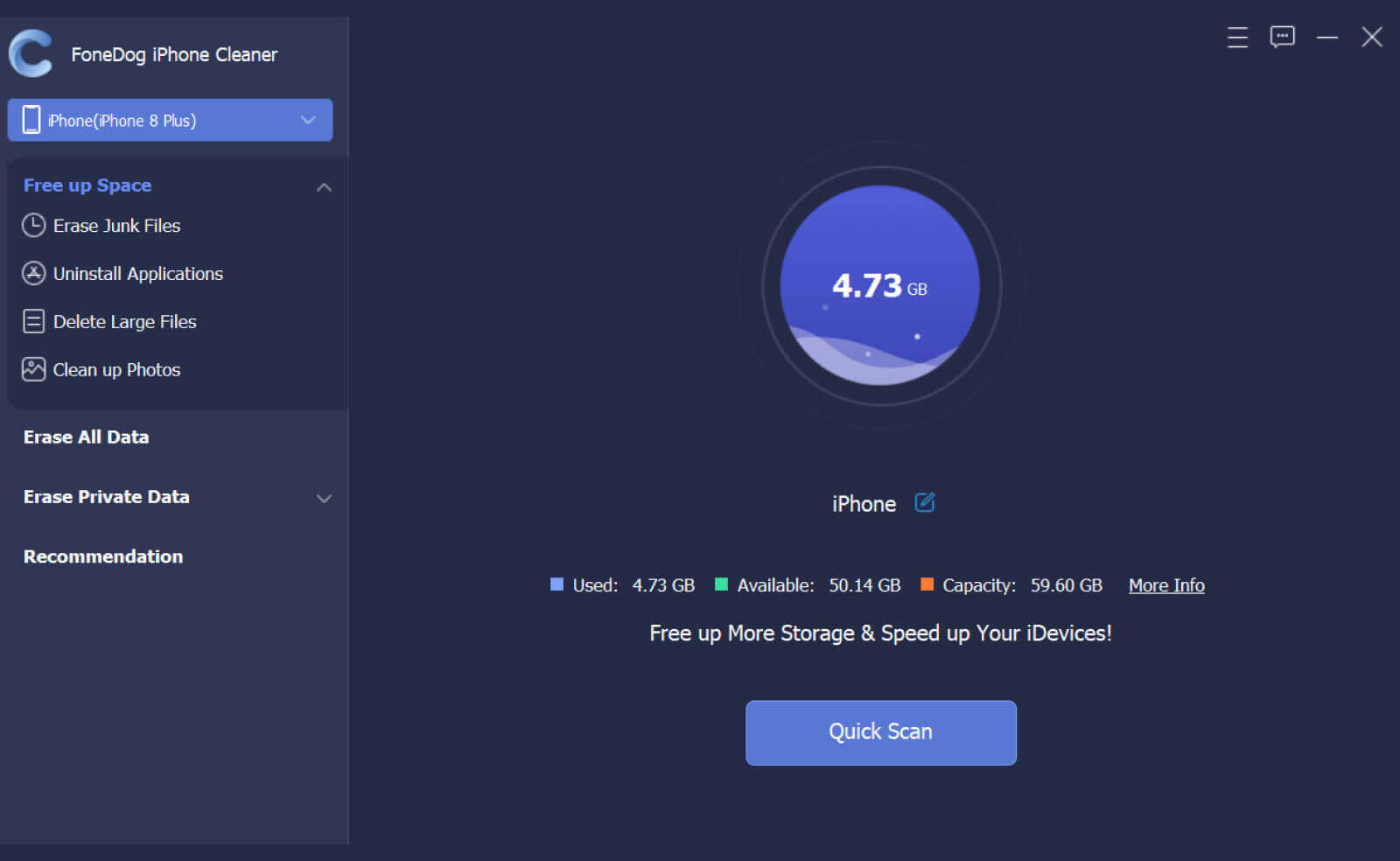
"Fotoğraflar" uygulamasının, cihazınızın alanının büyük bir bölümünü almada en büyük katkıya sahip olduğunu bildiğimiz için, FoneDog iPhone Cleaner kullanımıyla yapmanız gerekenler burada.
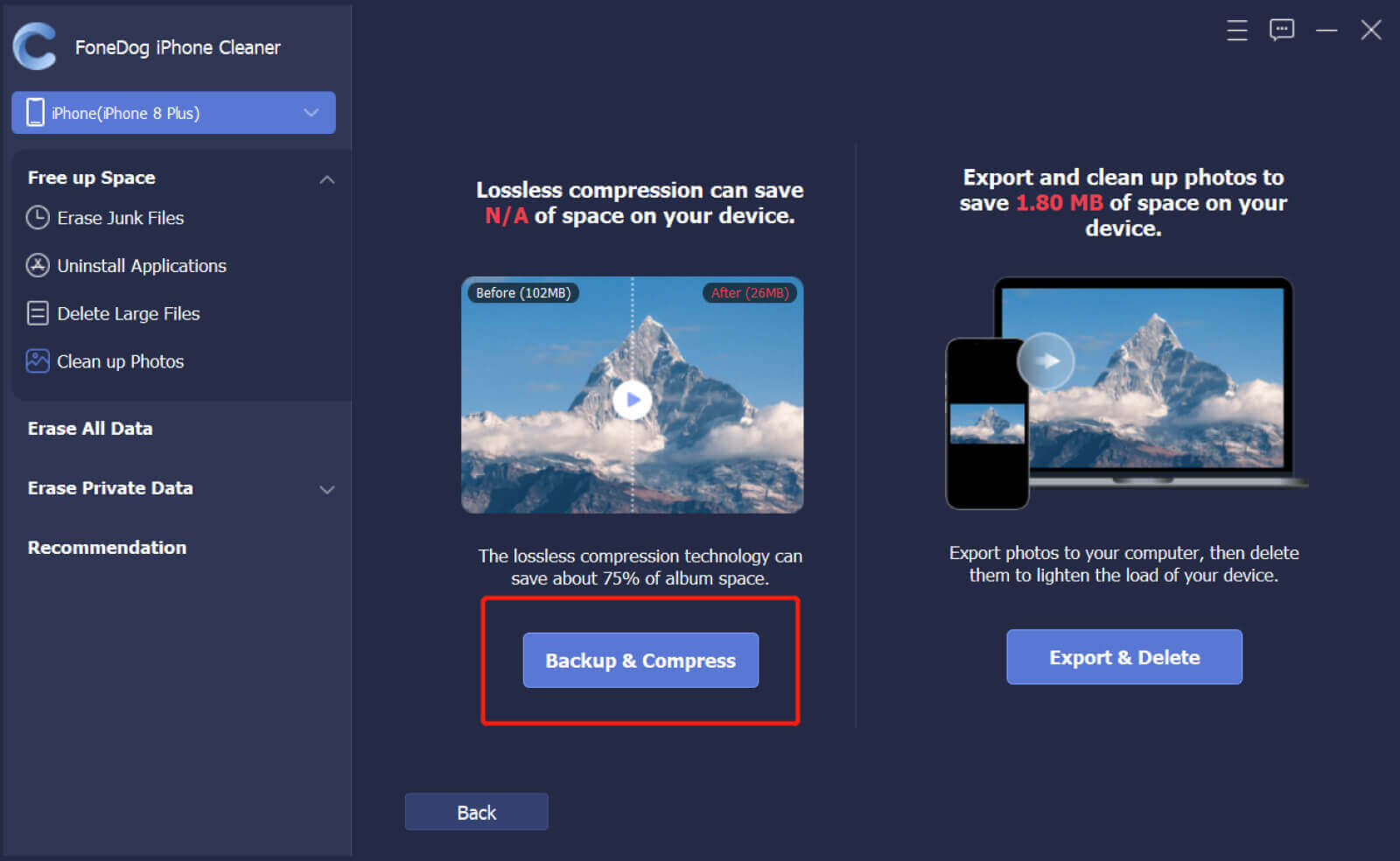
Kullanmayı seçtiğinizde çok şaşıracağınız birçok iyi özelliği var. Bu FoneDog iPhone Temizleyicinin “Tüm Verileri Sil” özelliğine dokunarak cihazınızda bulunan tüm dosyaların silinmesini yapabilirsiniz. Bunları tüm dosyalarınıza yapabilirsiniz, böylece daha fazla zaman kazanabilirsiniz, ayrıca gerçekleştirmeniz gereken diğer şeyler için kullanabileceğiniz enerjiden tasarruf edebilirsiniz.
Her şeyi silmek istemediğiniz ve saklamak istediğiniz bazı belirli dosyalar olduğu durumlarda, bu FoneDog iPhone Cleaner'ı kullanarak dosyaları seçerek de silebilirsiniz.
İnsanlar ayrıca okur2023'de iPhone'u Temizlemek için En İyi iPhone Depolama TemizleyiciiPhone Nasıl Yetersiz Depolama Diyor Ama Var Diyor Nasıl Onarılır
Fotoğrafları çok seviyoruz çünkü onlar değer verdiğimiz ve unutmak istemediğimiz bir anının sembolü. Onlar hayatımızın maceralarının kanıtları ve aynı zamanda hayattaki savaşlarımızın aynalarıdır. Cihazlarımızı genellikle bu anıları sağlam tutmak için kullanırız ve sahip olduğu birçok değerden dolayı onları istediğimiz kadar yanımızda tutmak isteriz.
Ancak bu nedenle, cihazımızın depolama alanı her zaman risk altındadır. Telefonlarımızın depolama kapasitesinin veya kapasitesinin azalacağını düşünmeden genellikle çok büyük dosyaları depolarız. Sonuç olarak, depolama yetersizliğinden dolayı herhangi bir dosya veya uygulama indiremez ve telefonlarımızda saklayamıyoruz. İşte o zaman, " gibi sorunlarla karşılaşırız.iPhone'um depolama alanım olmadığını söylüyor ama her şeyi sildim anlayışının sonucu olarak, buzdolabında iki üç günden fazla durmayan küçük şişeler elinizin altında bulunur.
Bu gerçekten çok sinir bozucu olabilir; Listelediğimiz tüm yöntemlerin size çok yardımcı olacağını umarız, böylece gelecekte depolama alanınızla ilgili hata mesajlarıyla karşılaşmazsınız. Sonuçta, sahip olduğumuz herhangi bir cihazdaki fotoğraflar aracılığıyla anıları saklamayı ve hatırlamayı hak ediyoruz.
Hinterlassen Sie einen Kommentar
Yorumlamak
iPhone Temizleyici
Sakin depo alanını boşaltın ve iPhone'ünüzü hızlandırın
Ücretsiz deneme Ücretsiz denemePopüler makaleler
/
BİLGİLENDİRİCİLANGWEILIG
/
basitKOMPLİZİERT
Vielen Dank! Merhaba, Sie die Wahl:
Excellent
Değerlendirme: 4.4 / 5 (dayalı 108 yorumlar)